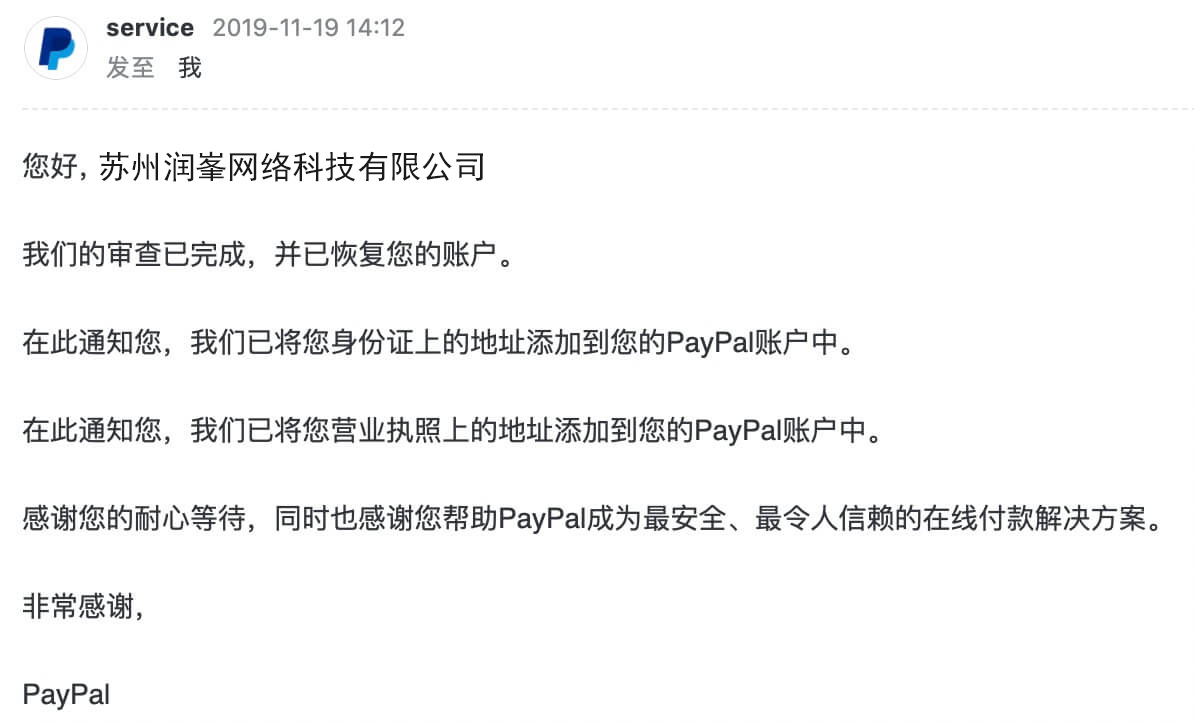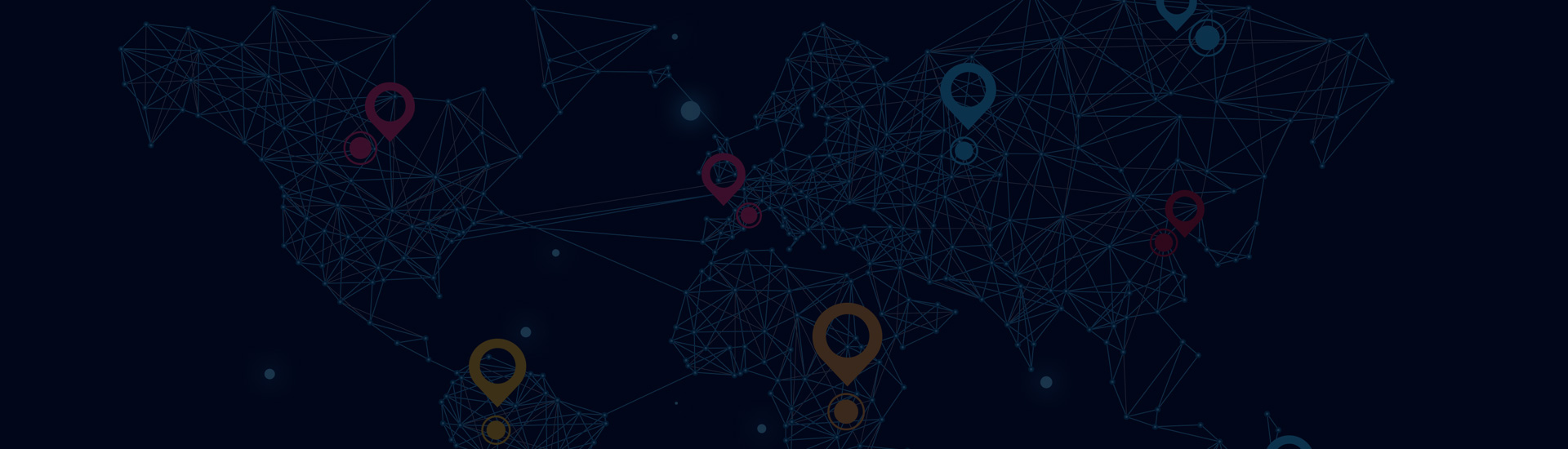企业PayPal注册教程
在注册PayPal企业账户之前需要准备好以下几个文件:
一个新的邮箱地址 (尽量不要使用腾讯邮箱以避免无法接受PayPal验证邮件)
中国大陆企业营业执照 (照片)
法人代表身份证正反面 (照片)
地址证明同样使用法人代表身份证正反面 (照片)
点击PayPal企业账户的注册链接 – www.paypal.com/c2/webapps/mpp/merchant
打开如下图所示页面,输入你注册PayPal要使用的邮箱地址。这里的邮箱地址填写你常用的邮箱地址即可,但是尽量不要使用腾讯QQ邮箱以避免无法接受PayPal的验证邮件。
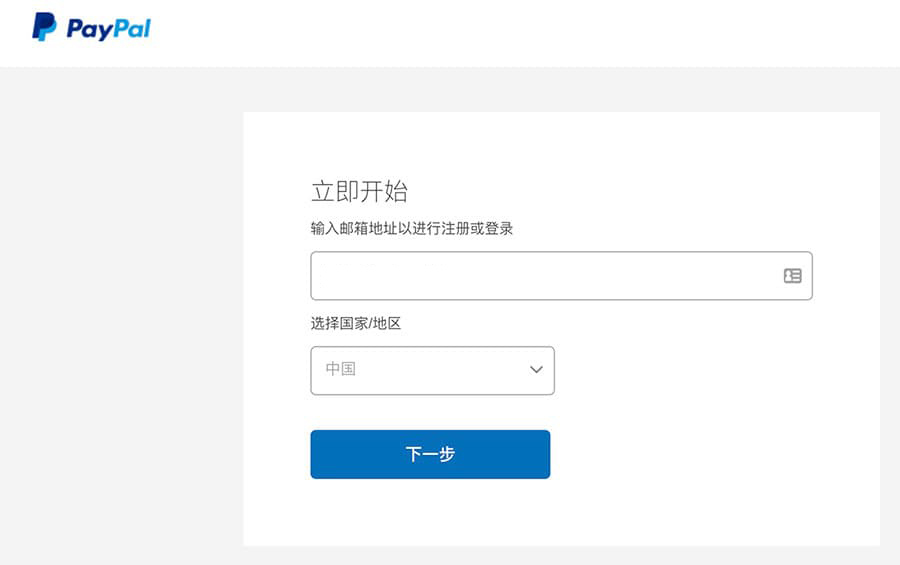
点击下一步,进入到提交法人信息,公司信息的流程。按照要求填写即可。在公司联系信息下方,可以取消勾选 “这是您希望客户看到的名称”,取消勾选之后在这行文字下方就会出现一个文本框,你可以在这里的文本框中输入给客户看的英文品牌名称,也就是你的PayPal账户的商用名称。
商用名称可以理解为我们给客户看的英文品牌名称,这个名称是可以修改的,但是注册PayPal账户的时候使用的企业注册名称在提交后是无法修改的。
例如,我们的公司名称是 “江苏润峯国际物流有限公司”,商用名称可以是“RUNFENG”。客户使用PayPal付款的时候看到的名称就是“RUNFENG”,而不是“江苏润峯国际物流有限公司”
首选币种选择你的目标市场的币种即可。如果你的主要目标市场是日本,就选择日元,美国就选择美元。
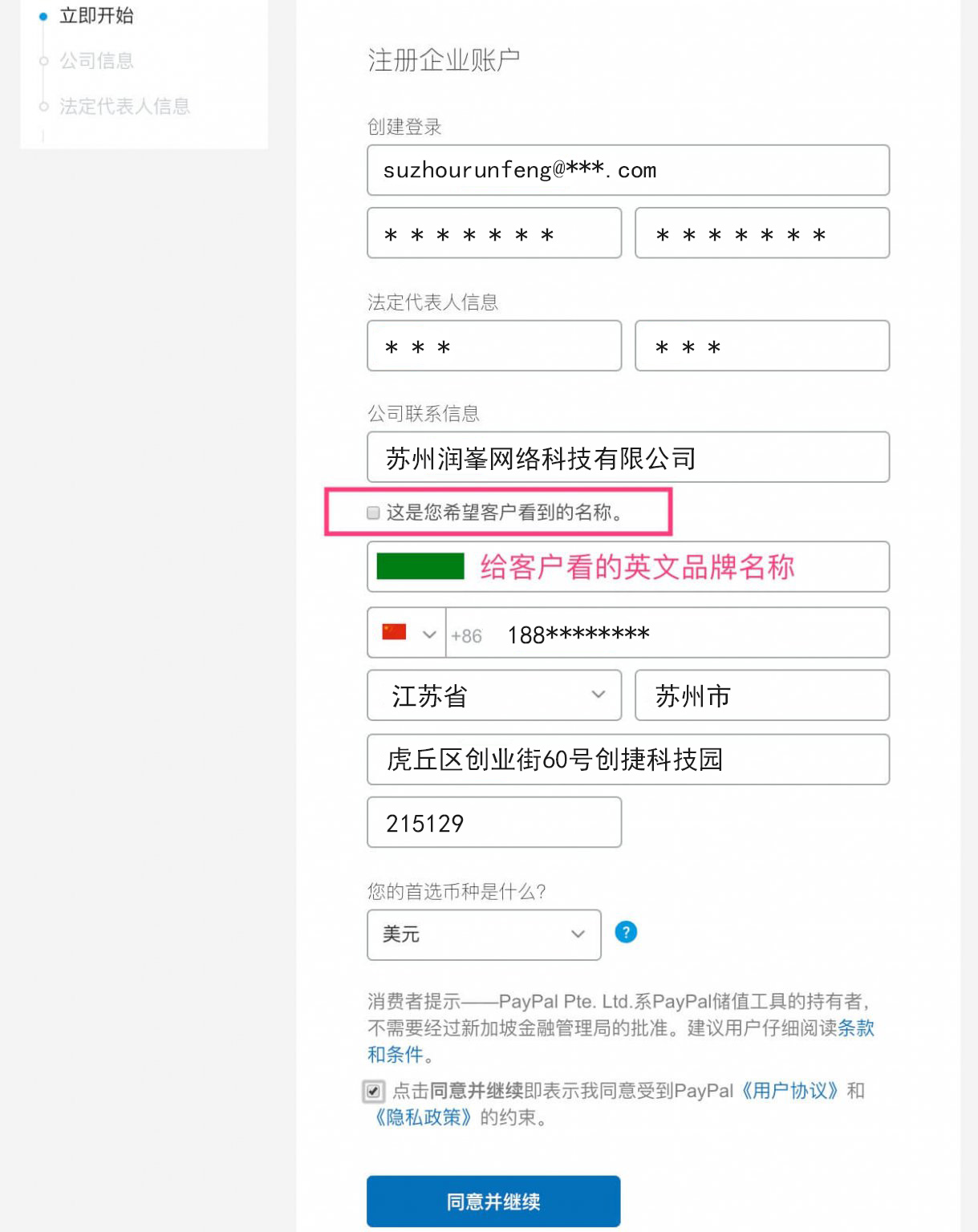
点击同意并且继续按钮之后,在新的页面中提交公司信息。如实填写即可。填写完毕之后点击继续按钮
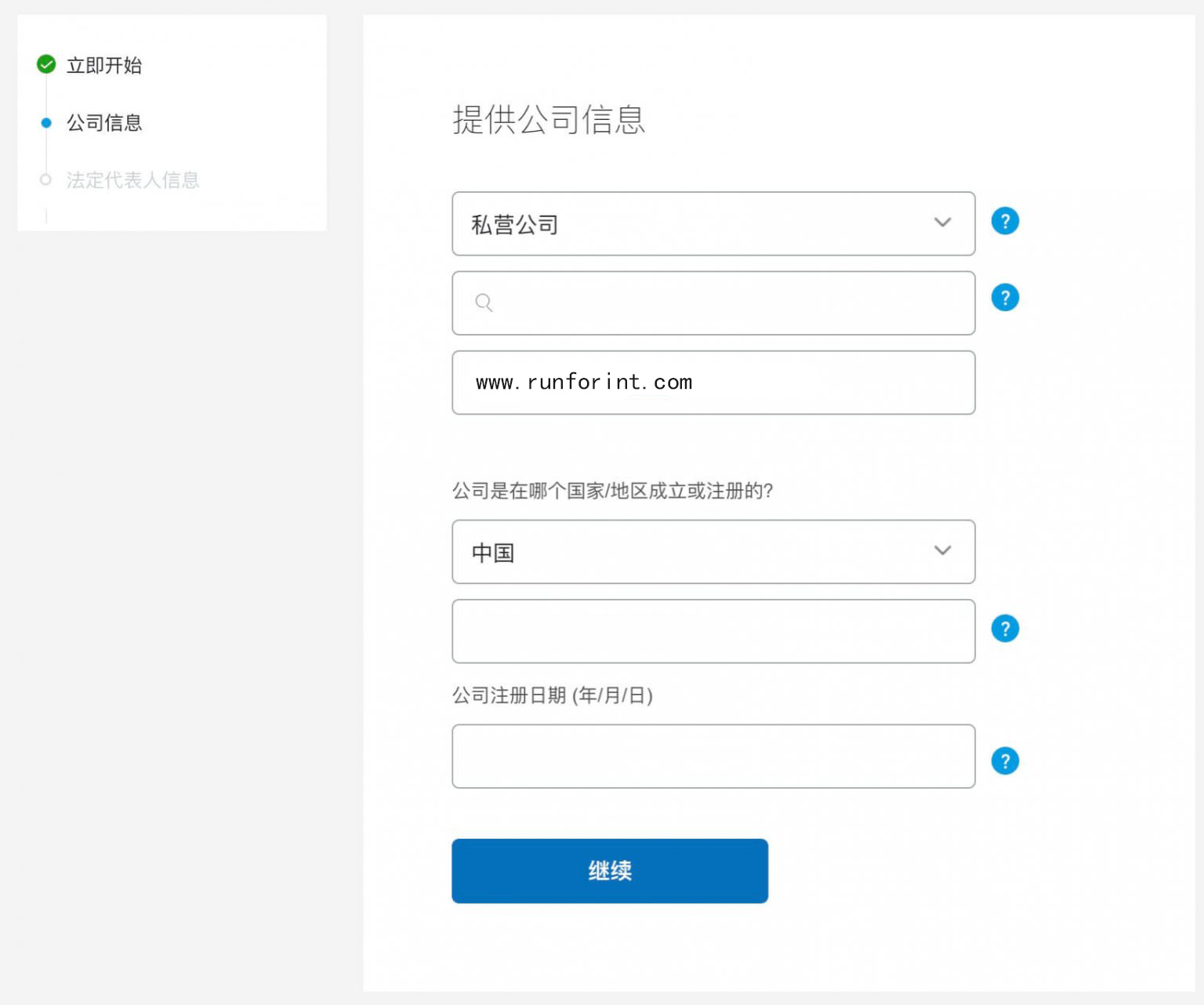
点击继续按钮之后在新页面中提交法定代表人信息。
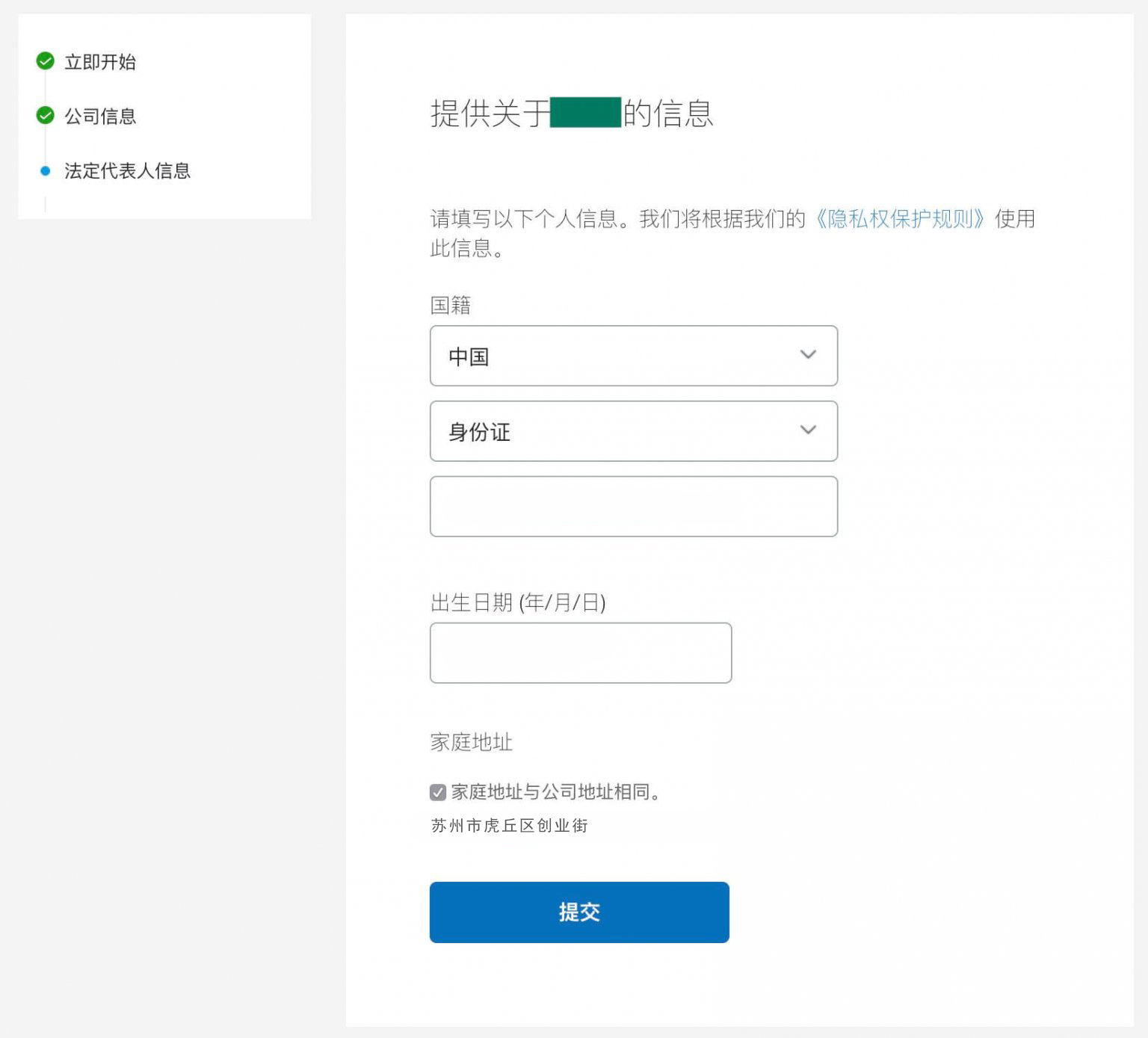
点击提交按钮之后,新页面中会要求提供公司的更多信息,询问公司的收入和资产构成。因为我们做的事跨境电商出口零售业务,所以这两项都选择“否”就可以。
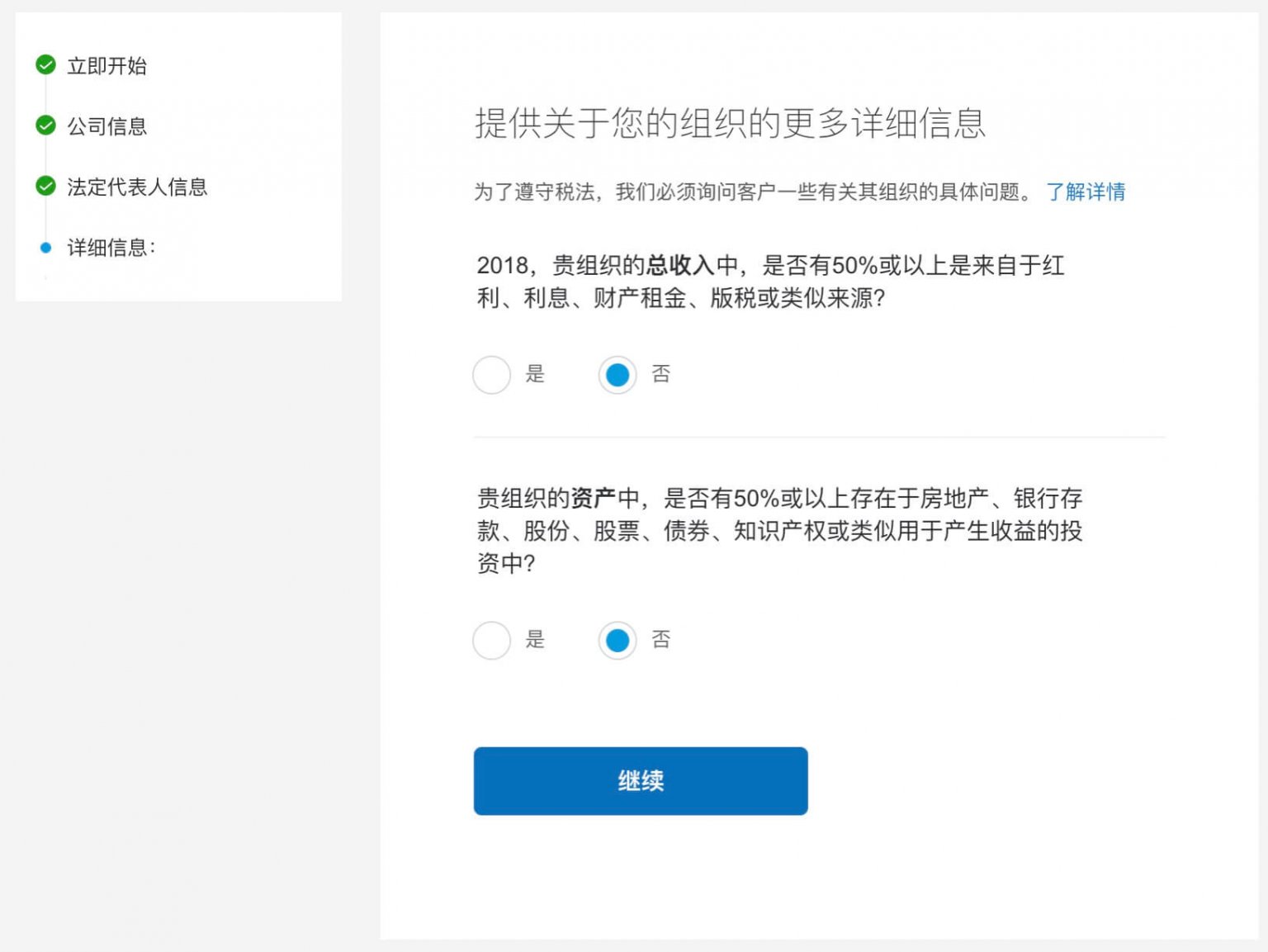
点击继续按钮,在弹窗中要电子签名证明公司信息是真实的,确认信息都没有问题之后,点击证明并提交按钮即可。
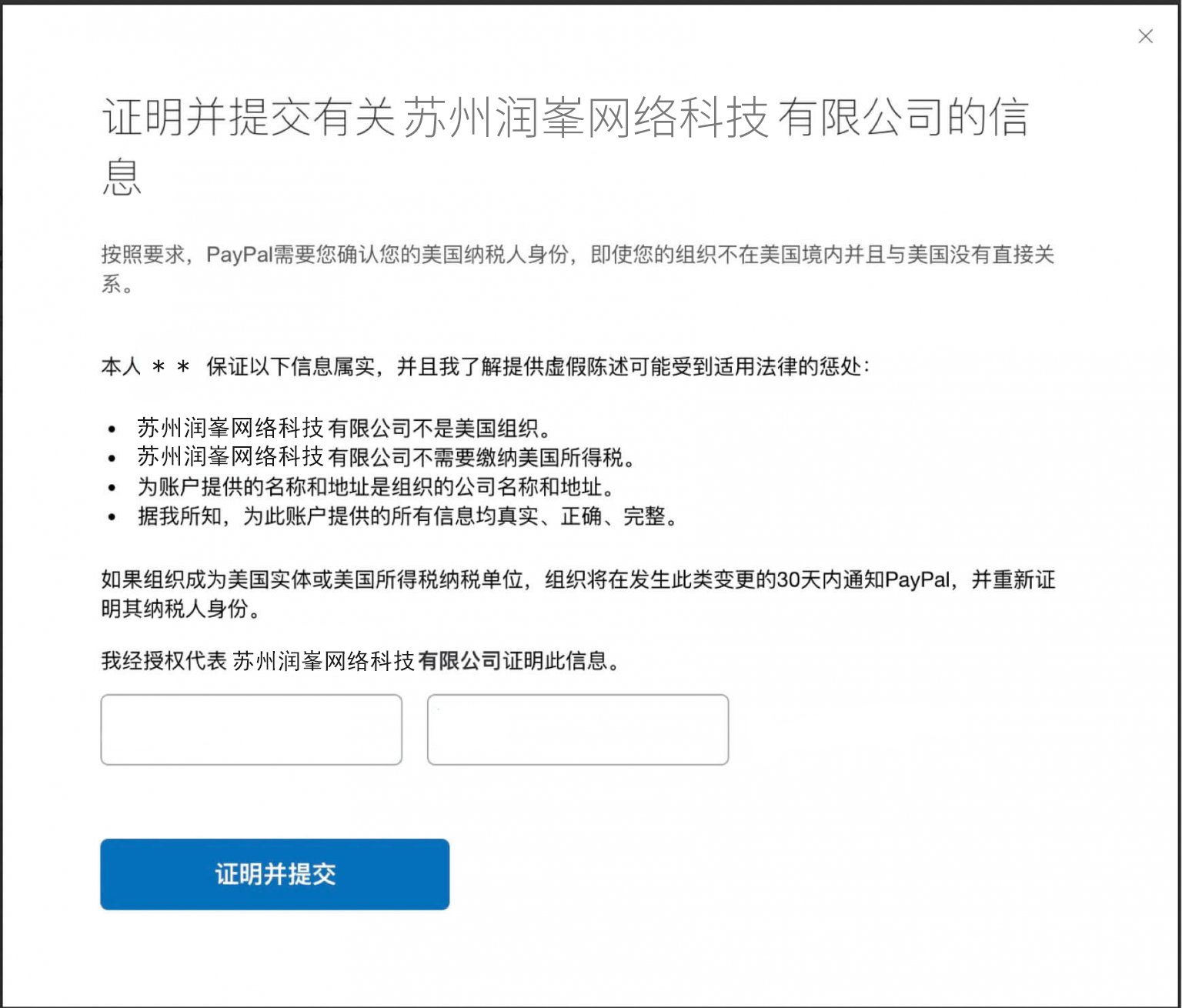
到这里,在网页上的注册流程就完成了,在新的页面中,PayPal要我们查看邮件以激活邮箱。我们先不设置付款,打开邮箱
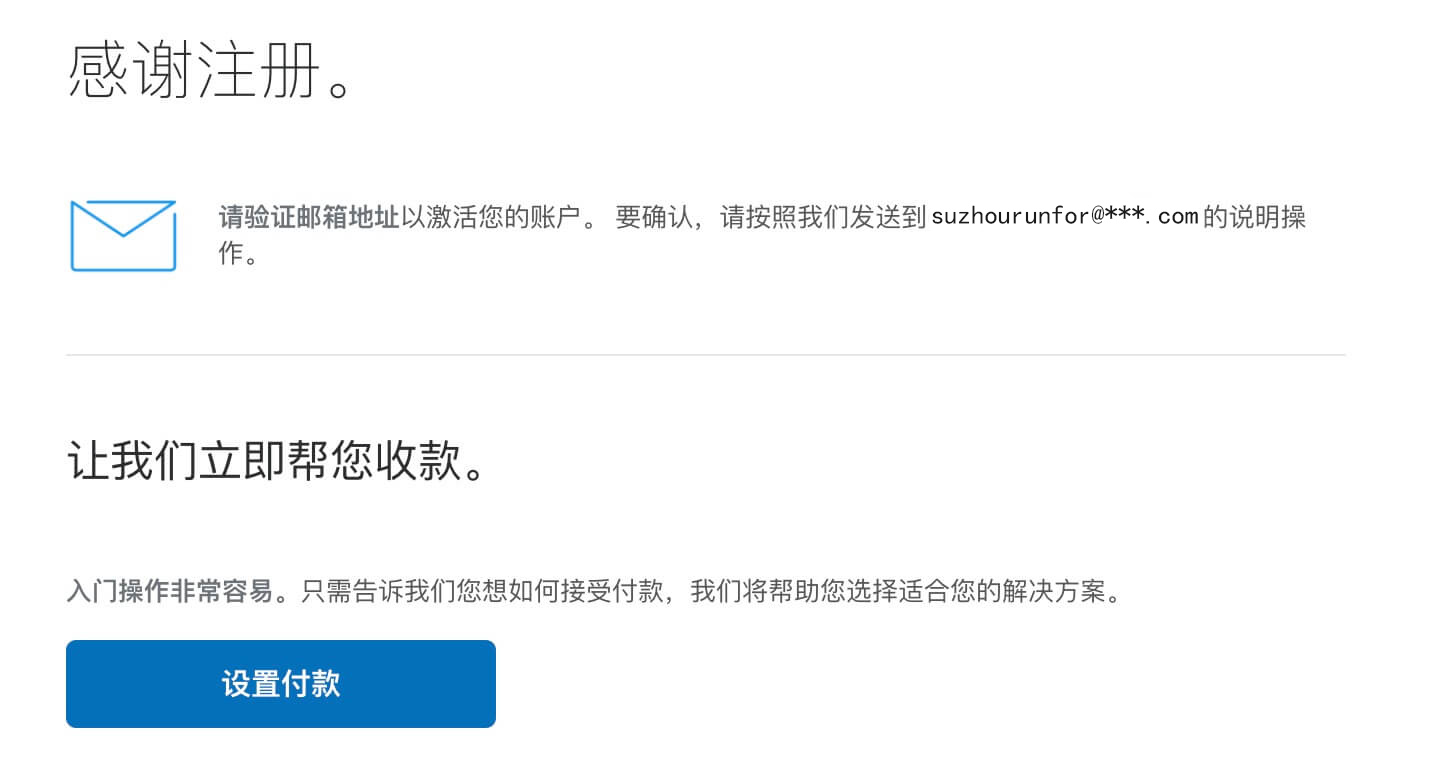
打开邮箱之后会看看到有3-5封来自于PayPal的邮件,建议这些邮件都一一点开认真阅读,按照邮件里面的提示操作验证账户。邮件1如下图所示,要求我在2020年2月17日之前提交收入和资产证明,接受PayPal的监管。当前时间是2019年11月18日,这样算来就是有3个月的时间去填写信息。而实际上,如果网页打开速度够快的话,只需要不到1分钟的时间就可以完成信息的填写和提交。点两下鼠标的事情而已。
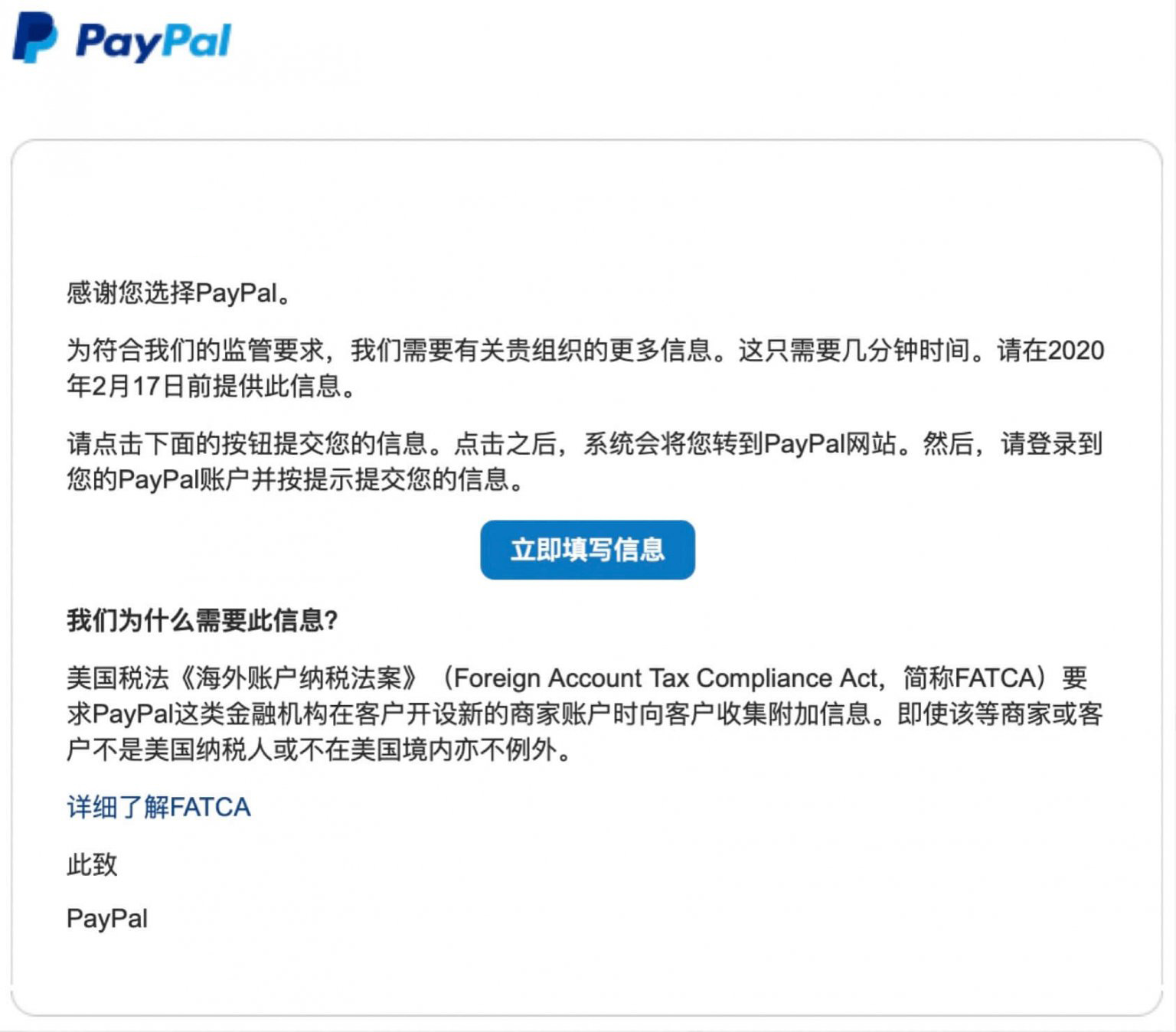
打开邮箱之后会看看到有3-5封来自于PayPal的邮件,建议这些邮件都一一点开认真阅读,按照邮件里面的提示操作验证账户。邮件1如下图所示,要求我在2020年2月17日之前提交收入和资产证明,接受PayPal的监管。当前时间是2019年11月18日,这样算来就是有3个月的时间去填写信息。而实际上,如果网页打开速度够快的话,只需要不到1分钟的时间就可以完成信息的填写和提交。点两下鼠标的事情而已。
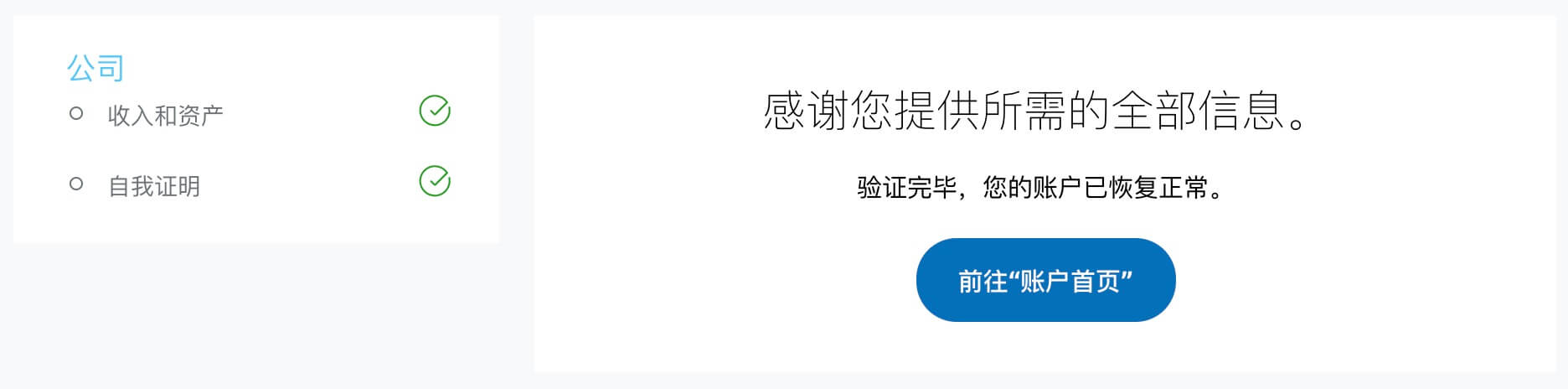
邮件2说要验证您的身份,需要我们提交法人的身份证扫描件和营业执照的扫描件。
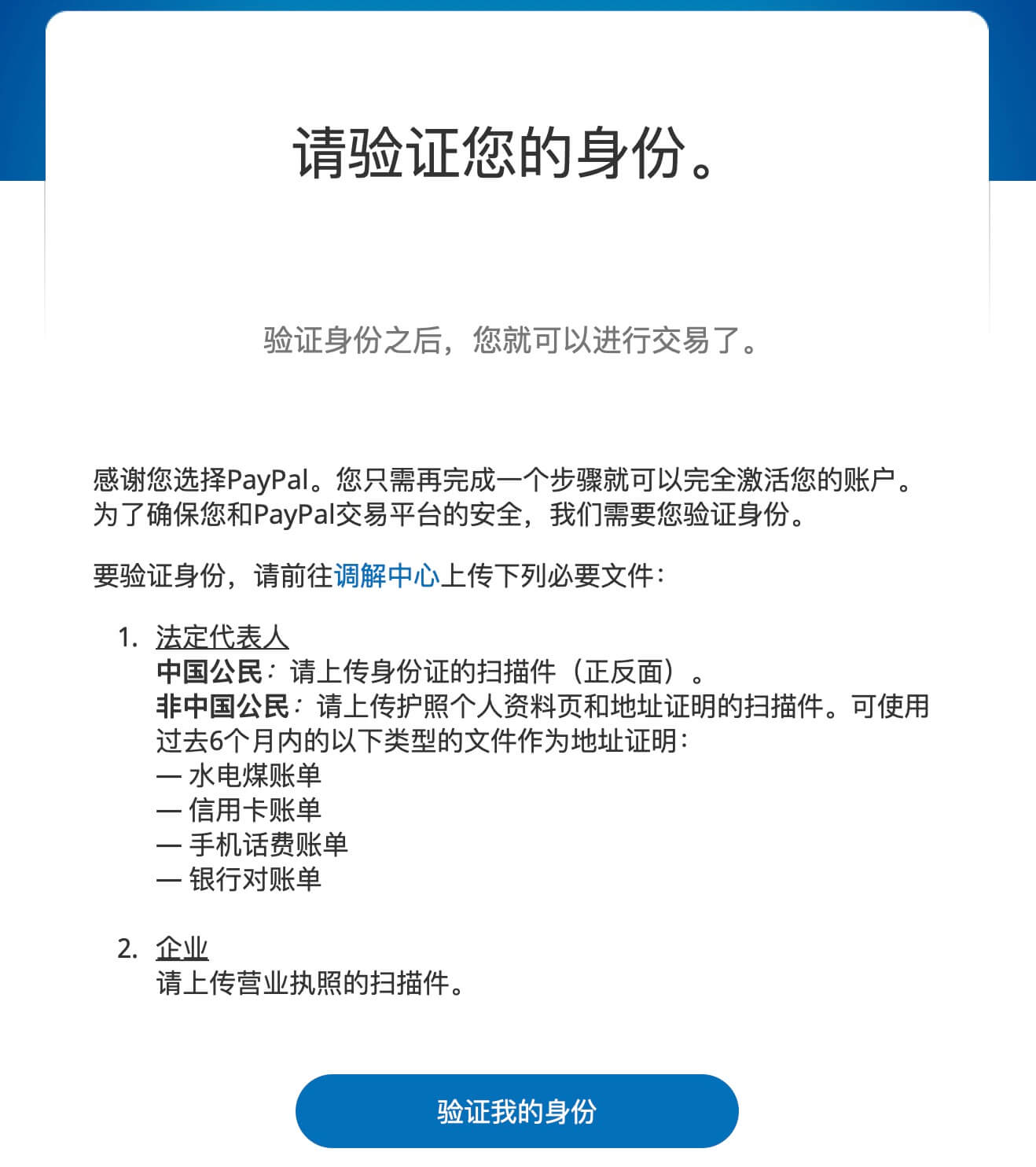
点击验证我的身份,在然后在网页中打开PayPal的调解中心页面。
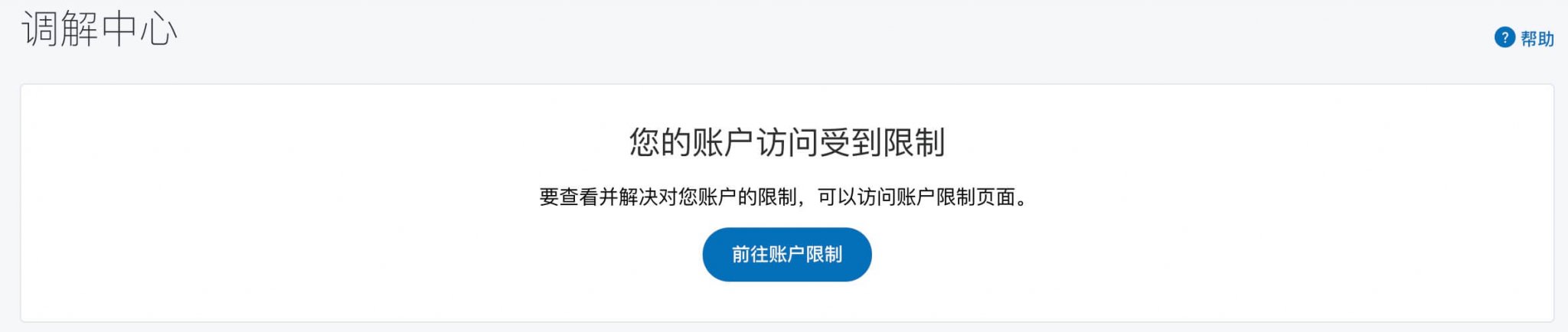
点击前往账户限制按钮,在新的页面中会看到提示说“您的账户权限暂时受到限制”。要我们分别上传带照片的证件,提供地址证明,提供营业执照复印件。如果是中国公民,就只需要点击第一个和第三个按钮提交文件,如果是非中国公民,则只需要点击第二个和第三个按钮提交文件。
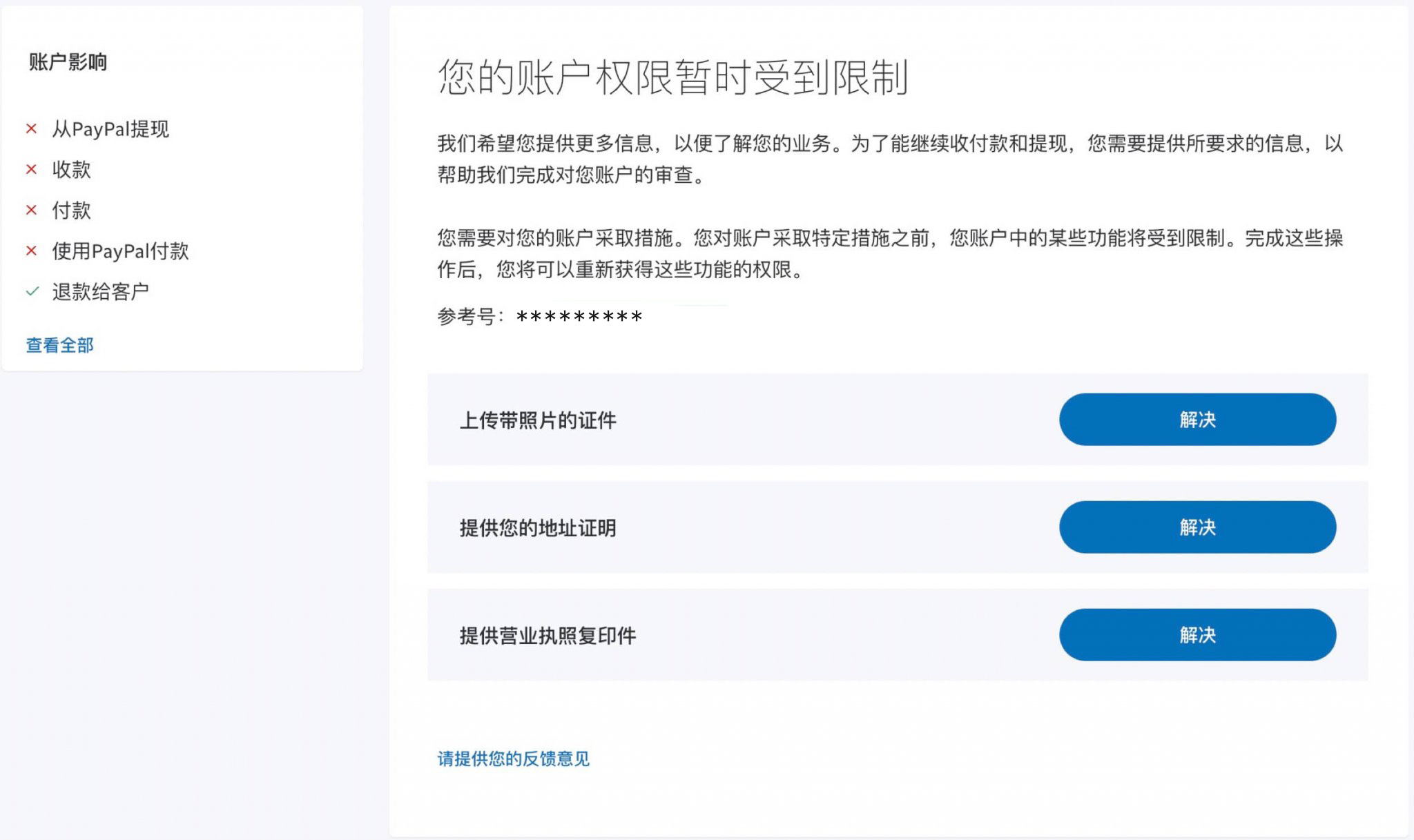
我是中国公民,点击第一个上传带照片的证件后面的“解决”按钮,在弹窗中提交身份证正反面的扫描件,然后提交。
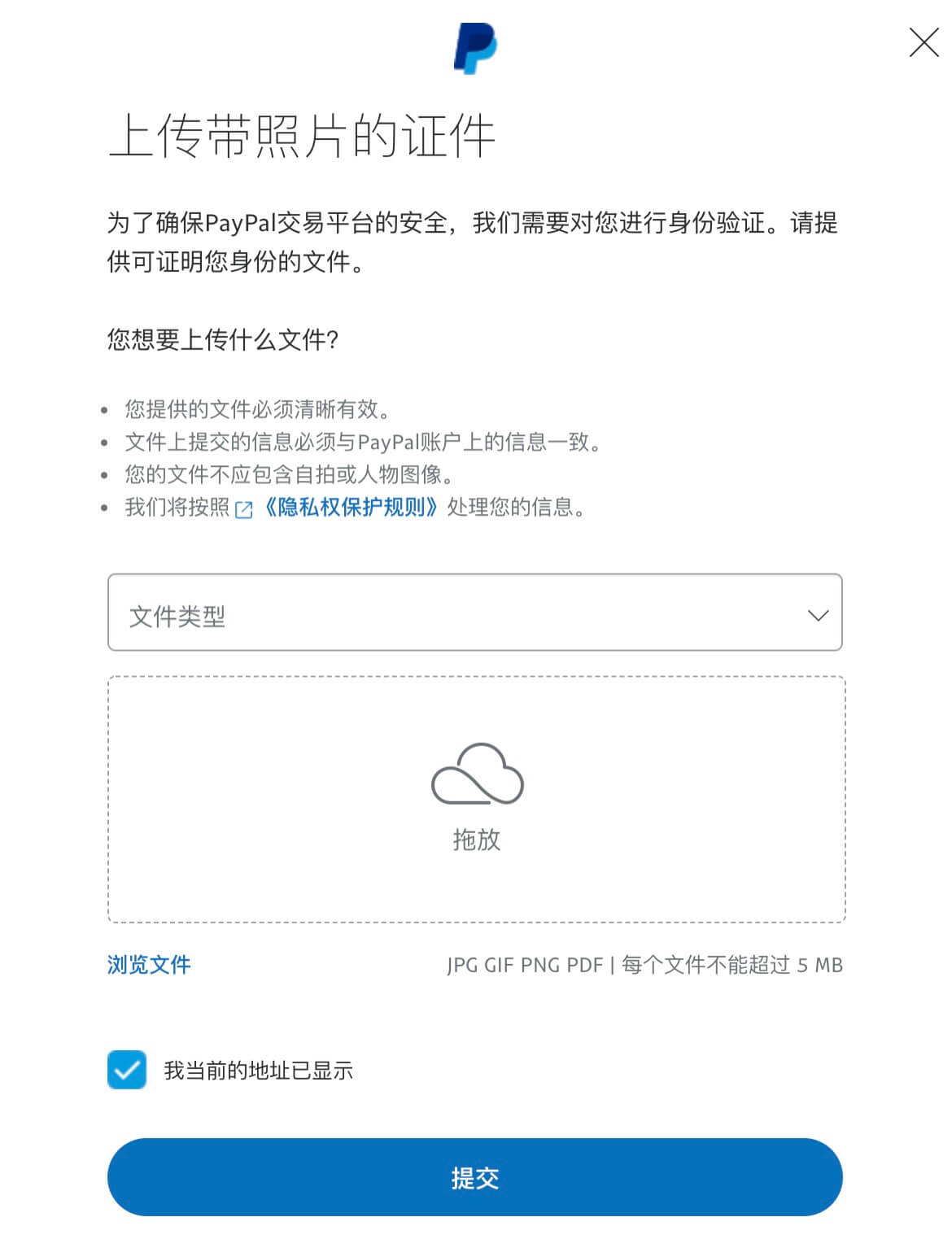
身份证提交完成之后,关闭弹窗页面,回到之前的页面中继续提交文件,会发现,虽然只提交了身份证扫描件,但是地址证明和身份证扫描件处的提交按钮一样,都变成了“已提交供审查的状态”继续提交营业执照的扫描件。
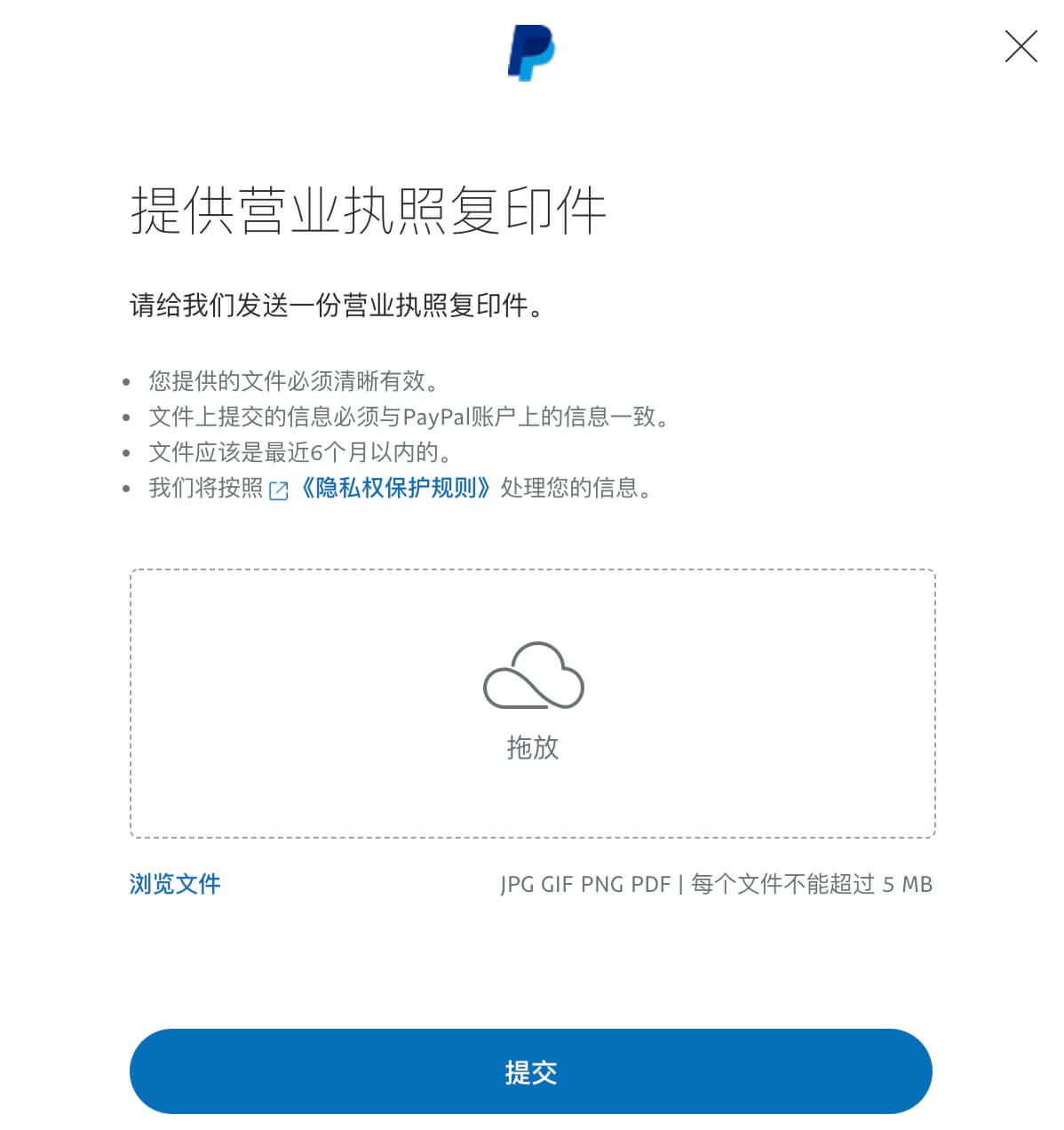
全部提交完成之后,页面会显示如下图所示,所有的蓝色“解决”按钮都变成了已提交供审查。
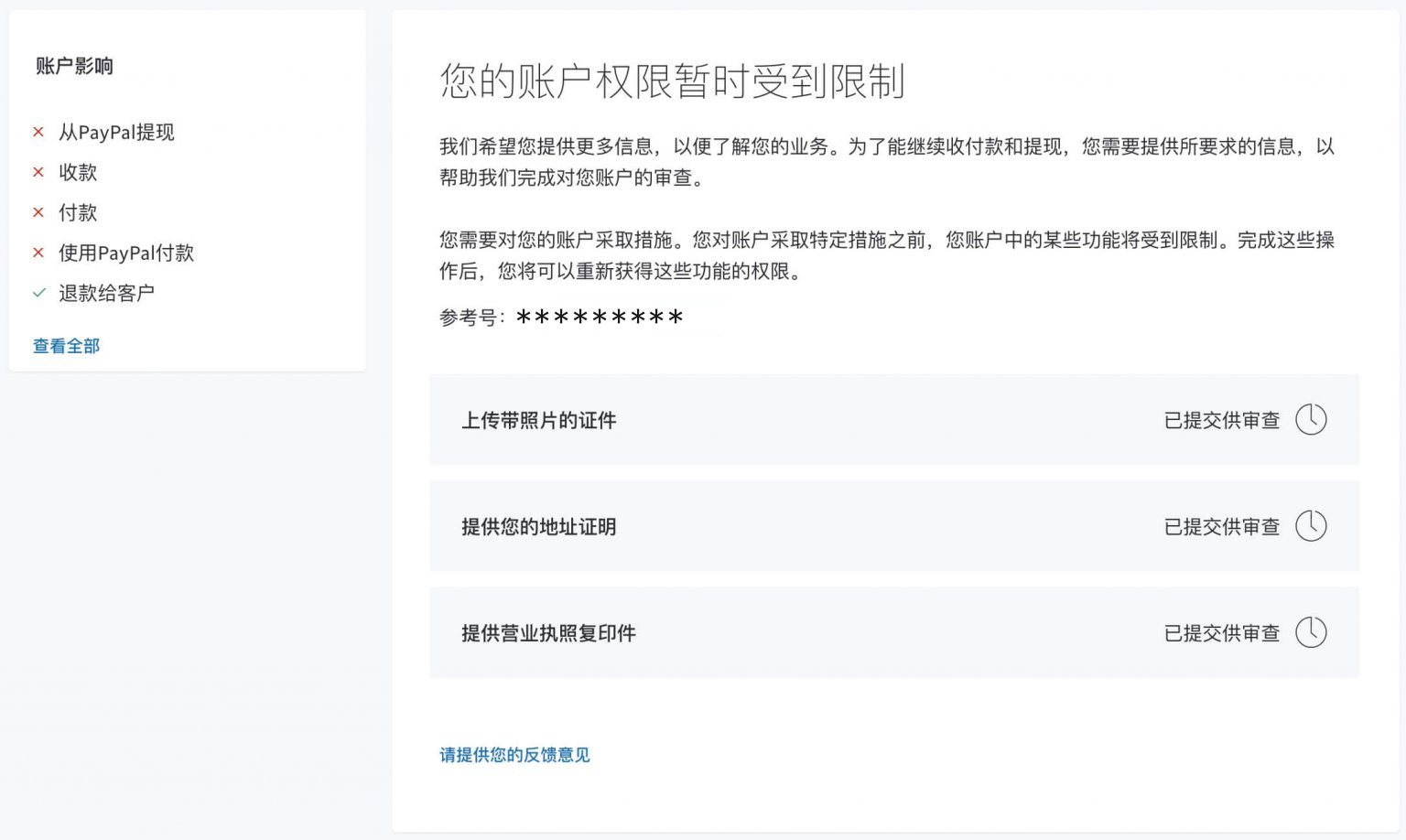
回到邮箱,继续查看PayPal给我们发送的邮件,还有一封邮件如下图所示,要求我们验证注册PayPal账户的邮箱地址以激活我们的PayPal账户。
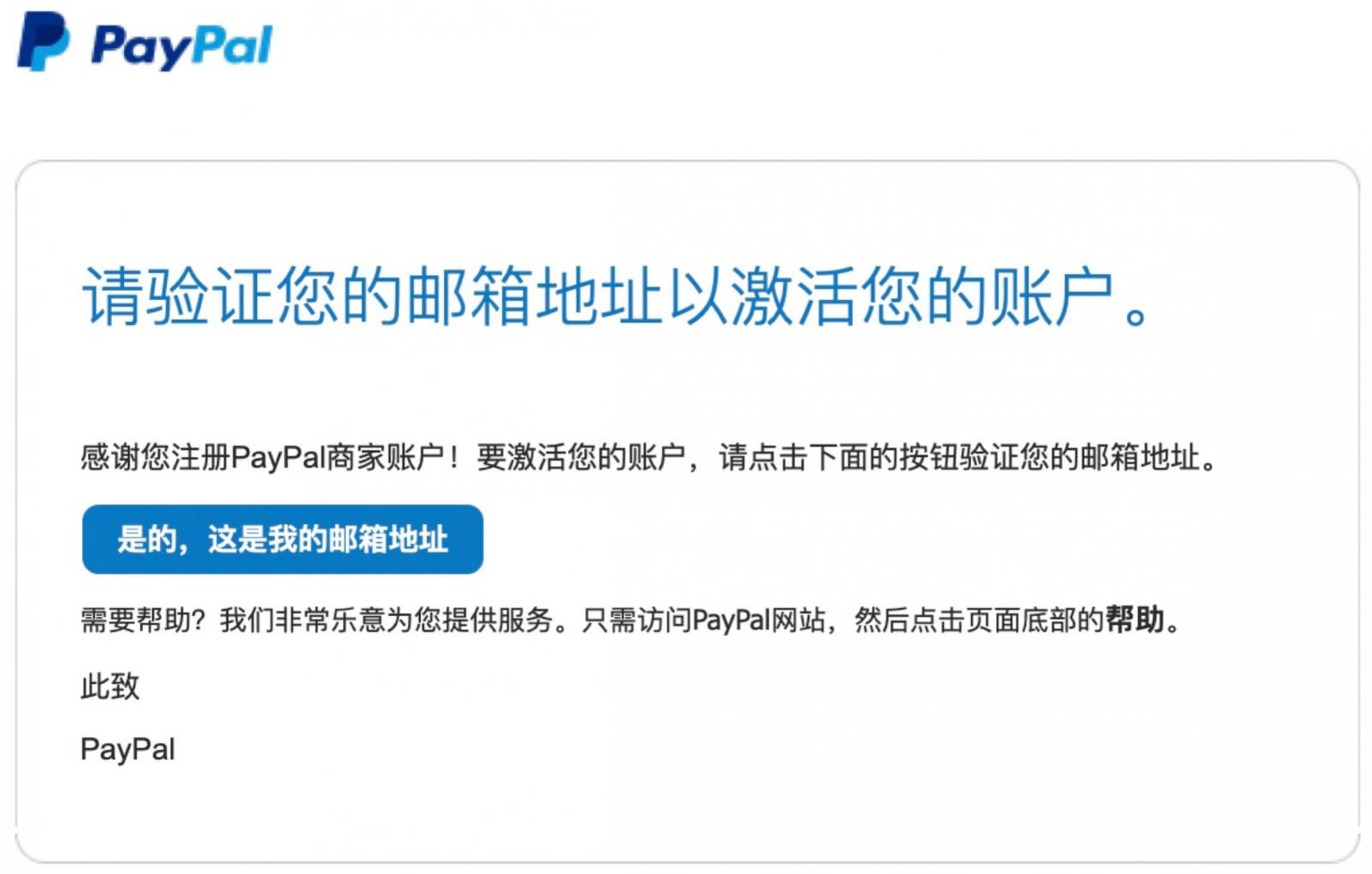
点击邮件中的蓝色按钮“是的,这是我的邮箱地址”,在浏览器中输入你的PayPal登陆密码
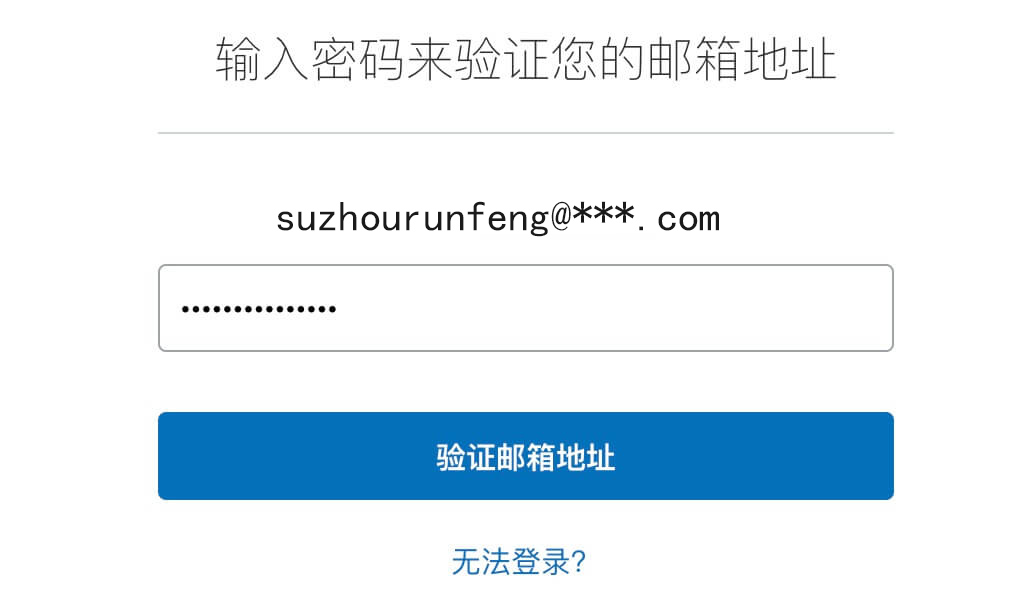
点击邮件中的蓝色按钮“是的,这是我的邮箱地址”,在浏览器中输入你的PayPal登陆密码
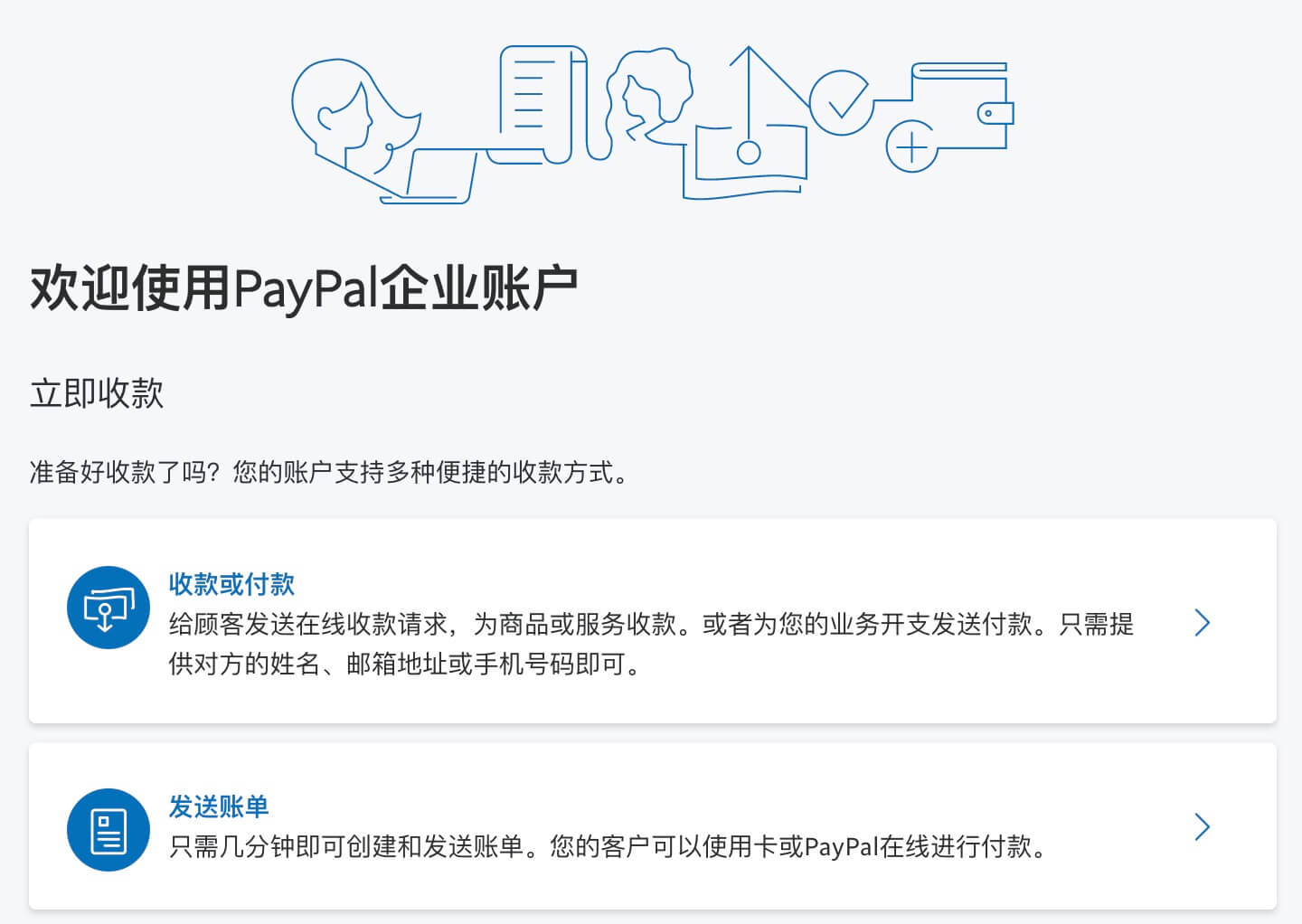
到这里,我们的整个PayPal账户的注册工作就完成了,剩下的就是等待PayPal对我们资料的审查,审查没有问题之后,我们就可以把PayPal账户绑定到Shopify的后台了。只有完成审查的账户,才能正常收款。
整个审查过程大概需要1-2个工作日,我是18号晚上提交资料的,19号下午2点收到PayPal的审核通过的邮件通知。账户审查通过之后,PayPal会向你的注册邮箱里面发送标题为“您的PayPal账户访问已经得到恢复”的邮件。
邮件内容如下图所示。当然你也可以联系PayPal客服,查询审核进度,或者加急处理。